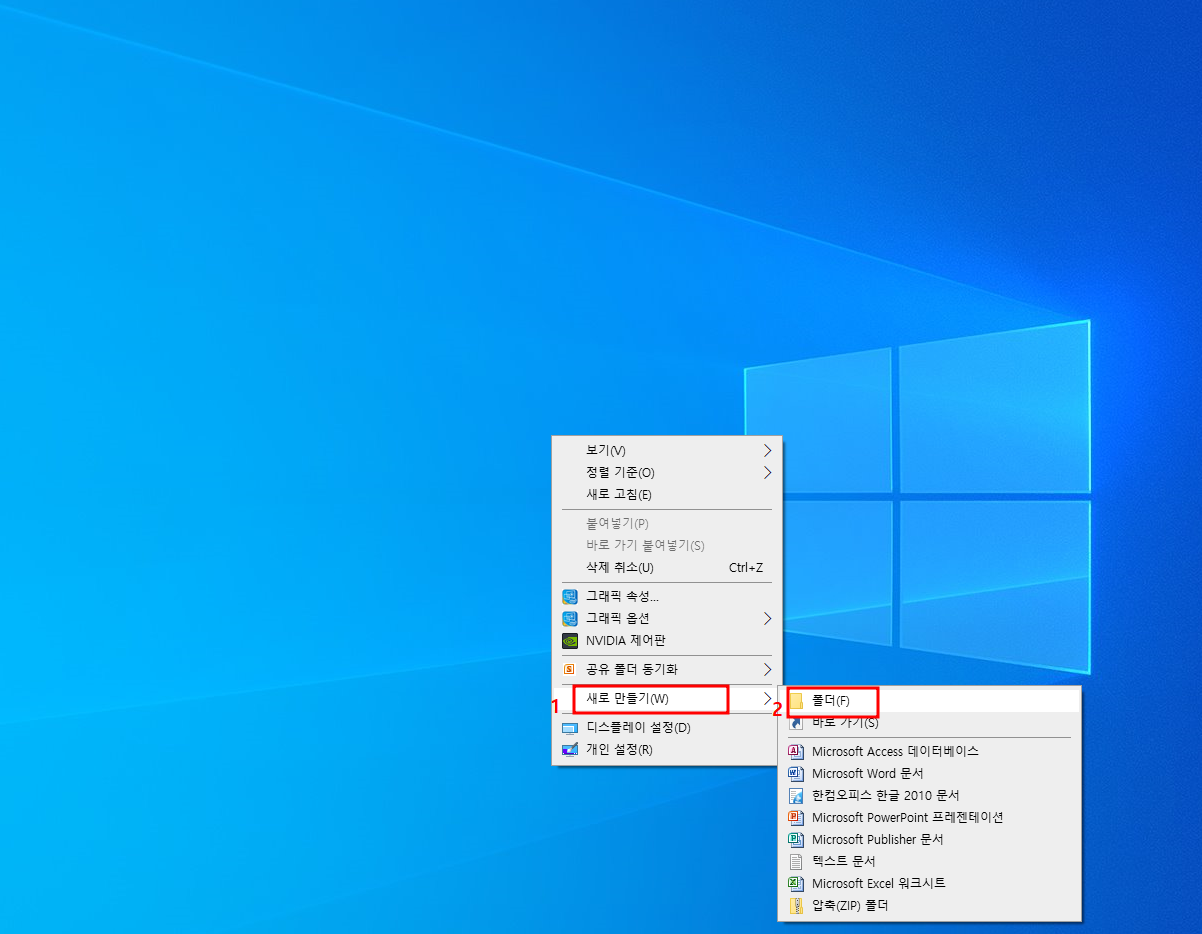파일질라 프로그램을 설치 하셨다면 두번째로 방화벽 설정 방법에 대해 알아 보겠습니다. 정말 간단하오니 잘 따라해 보십시요. FTP 스캔 방화벽 설정하기 윈도우창 좌측 아래에 돋보기 표시에 방화벽이라고 검색해 주시면 방화벽 상태 확인이 있습니다. 방화벽 상태 확인을 눌러 주십시요. 방화벽 창이 뜨면 고급 설정을 눌러 주십시요. 좌측 위에 인바운드 규칙을 눌러 주십시요. 우측 위에 새규칙을 눌러주십시요. 창이 넘어가면 포트에 체크 하시고 다음을 눌러 주십시요. 특정로컬포트에 21을 입력 해 주시고 다음을 눌러주십시요. 연결허용에 체크가 되어 있는지 확인 후 다음을 눌러 주십시요. 도매인,개인,공용에 모두 체크가 되어 있는지 확인 하시고 다음을 눌러 주십시요. 이름에 ftp를 입력하시고 마침을 눌러 주십시요...